Edge浏览器怎么卸载?两个方法教你完全卸载Edge浏览器
不少的用户们觉得电脑自带的Edge浏览器操作不习惯就想着卸载掉,那么Edge浏览器怎么卸载?用户们可以直接的找到microsoft edge然后右键点击来进行操作就可以了。下面就让本站来为用户们来仔细的介绍一下两个方法教你完全卸载Edge浏览器吧。
两个方法教你完全卸载Edge浏览器
方法一:
1、我们点击电脑桌面左下角的微软按钮。
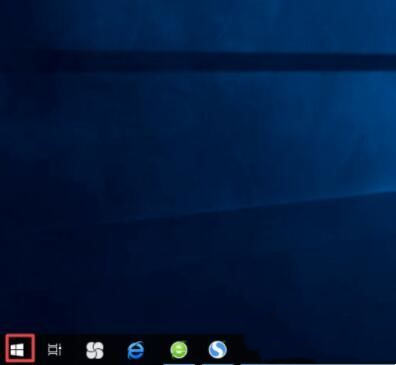
2、弹出的界面,我们找到microsoft edge,然后我们右击它。
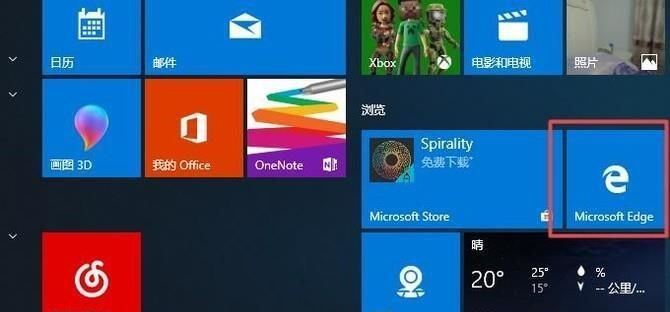
3、弹出的界面,我们点击更多。
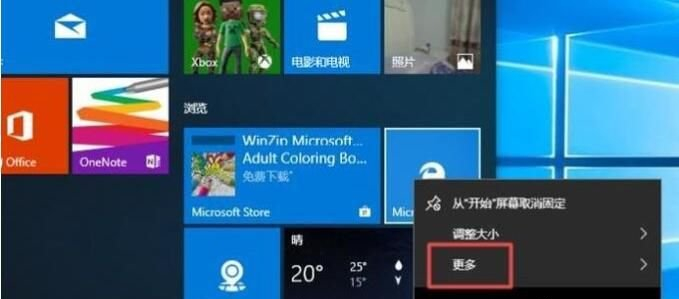
4、弹出的界面,我们点击应用设置。
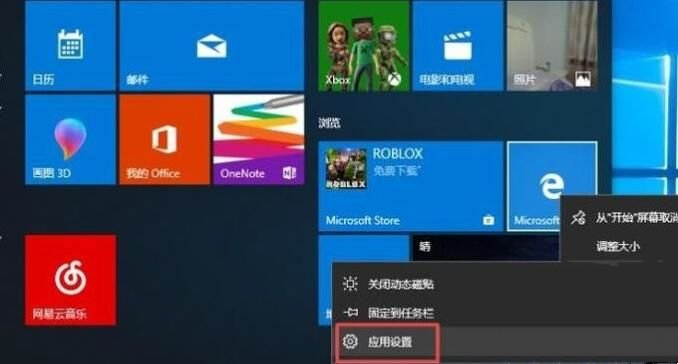
5、弹出的界面,我们点击卸载就可以了。
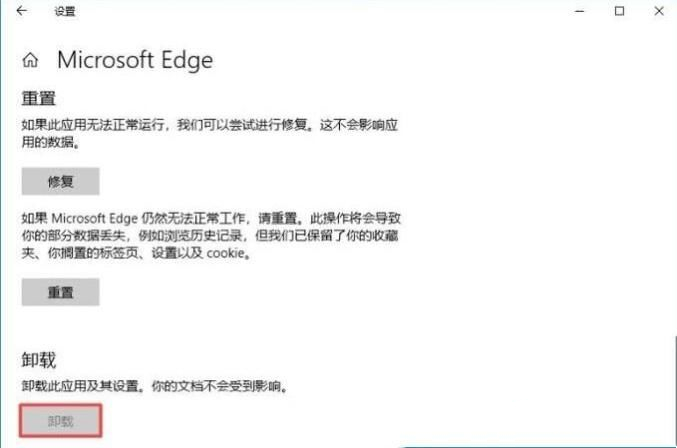
方法二:
1、右击左下角开始,点击“windows powershell(管理员)”。
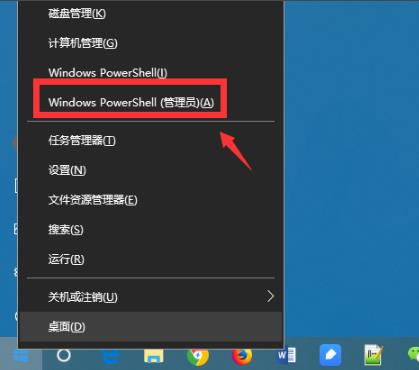
2、进入蓝色命令界面。
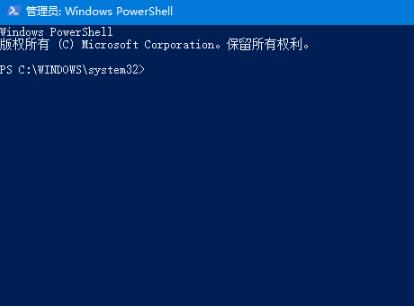
3、输入代码 get-appxpackage *edge*,查找edge包。
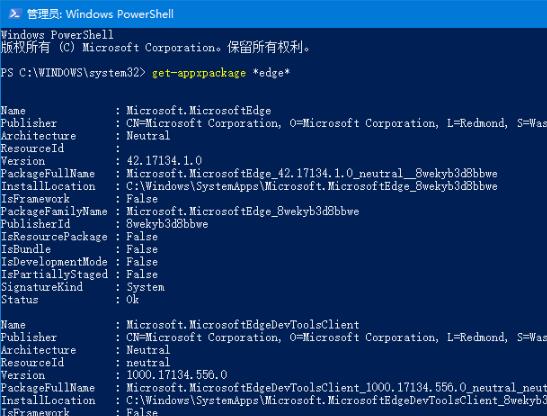
4、在edge包中找到 packagefullname,选中并复制。
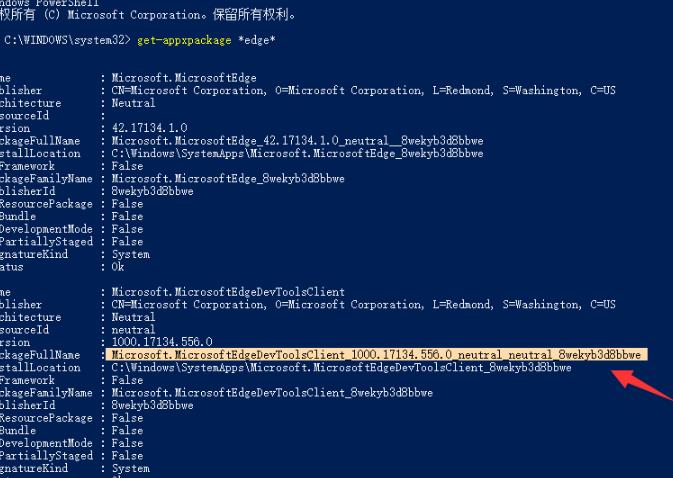
5、接着输入命令 Remove-appxpackage 和 packagefullname包名,用来移除edge包。
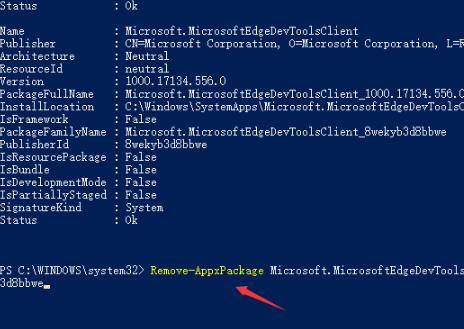
6、按下回车后进入win10系统的microsoft edge中将其移除即可。

相关文章
- edge浏览器兼容模式在哪里设置?edge浏览器兼容模式的设置方法
- Edge浏览器被托管如何取消?Edge你的组织浏览器已托管取消方法
- Edge浏览器怎么设置网站账号自动登录?
- Edge浏览器内存占用高怎么解决?Edge浏览器内存占用高的解决方法
- 打开Edge自动拦截网页怎么办?打开Edge自动拦截网页怎么关闭方法
- edge浏览器怎么在工具栏上显示扩展图标?
- 360浏览器有头像显示框但没有头像怎么办?
- edge浏览器被360导航篡改了怎么改回来?
- edge浏览器冲浪小游戏怎么打开?edge冲浪小游戏打开方法
- edge浏览器internet选项灰色怎么办?
- Win10系统如何正确卸载edge浏览器
